ES Explorer που συνδέει με μια οικιακή ομάδα. Android και τοπικό δίκτυο Windows - Πώς να συνδεθείτε
Πώς να αποκτήσετε πρόσβαση στα αρχεία του smartphone μέσω ενός υπολογιστή χωρίς τη χρήση δαντέλας USB;
Οι περισσότεροι χρήστες ακόμη και το ήμισυ δεν χρησιμοποιούν τη λειτουργικότητα των χρησιμοποιούμενων εφαρμογών. Και εδώ θέλουμε να σας πούμε για τον παράλογο δημοφιλή και λειτουργικό διαχειριστή αρχείων "ES Explorer". Αλλά η αφήγηση μας δεν θα αφορά τις συνήθεις λειτουργίες, αλλά για κρυφές και ελάχιστες γνωστές λειτουργίες. Σήμερα θα σας πούμε για το πώς να αποκτήσετε πρόσβαση στα αρχεία του smartphone μας μέσω του υπολογιστή. Αυτό θα μας επιτρέψει να στείλουμε γρήγορα και να λάβουμε αρχεία χωρίς να χρησιμοποιήσετε μια δαντέλα USB.
Για να ξεκινήσετε, θα χρειαστεί να κατεβάσετε και να εγκαταστήσετε το "ES Explorer", φυσικά, να κατεβάσετε τον αγωγό ES για το Android από τον ιστότοπό μας. Στη συνέχεια, ανοίγουμε την εφαρμογή, μεταβείτε στην καρτέλα "Δίκτυο" και επιλέξτε τη λειτουργία " απομακρυσμένη πρόσβαση"Και ενεργοποιήστε τη σύνδεση. Με την ευκαιρία, το smartphone ή το tablet μας πρέπει να συνδεθεί με έναν υπολογιστή μέσω του ίδιου δρομολογητή.
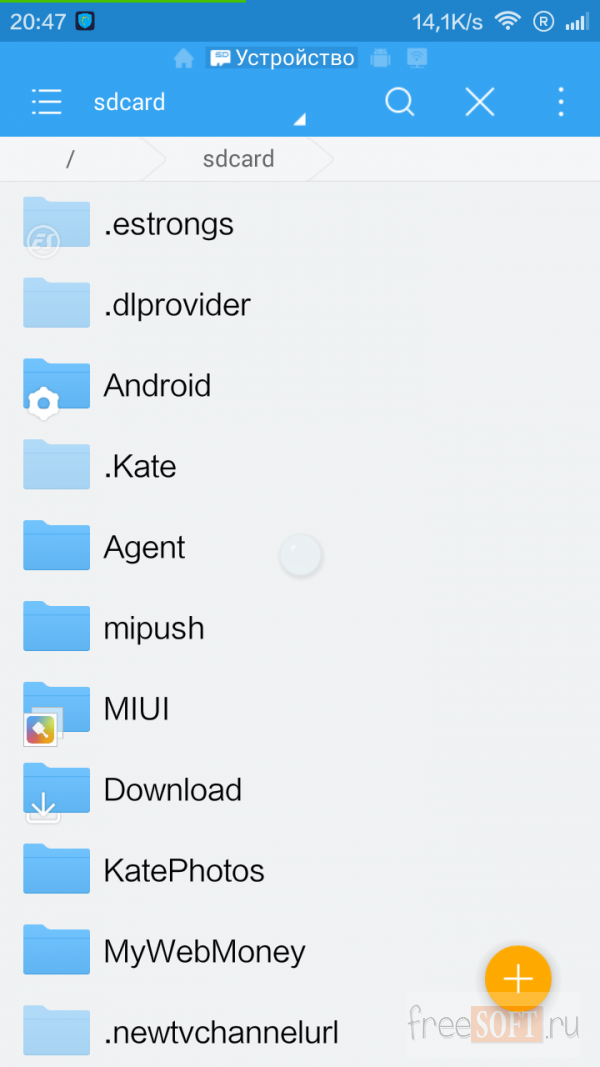
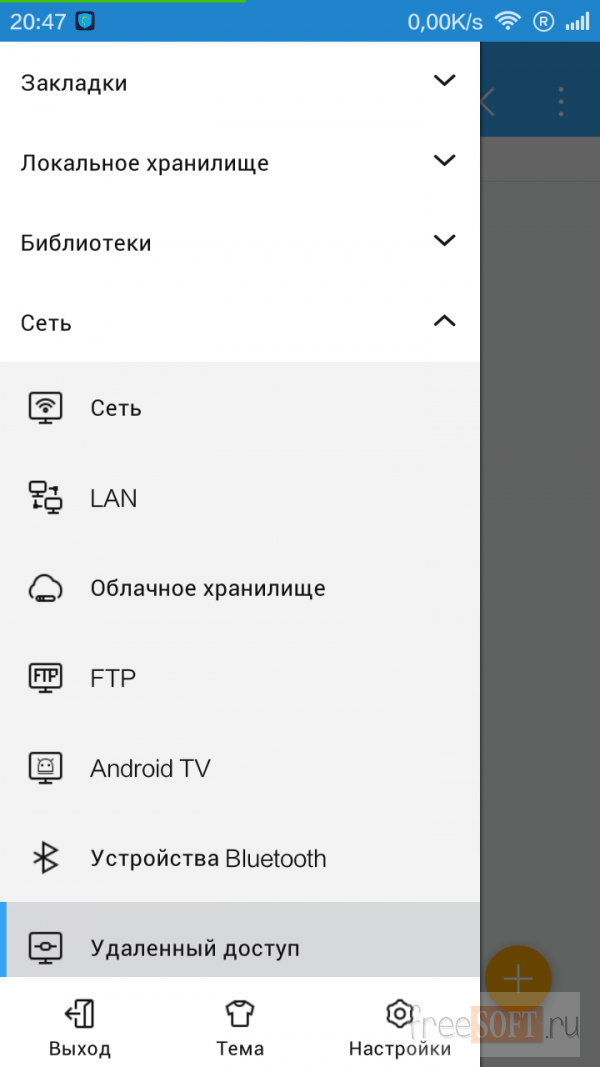
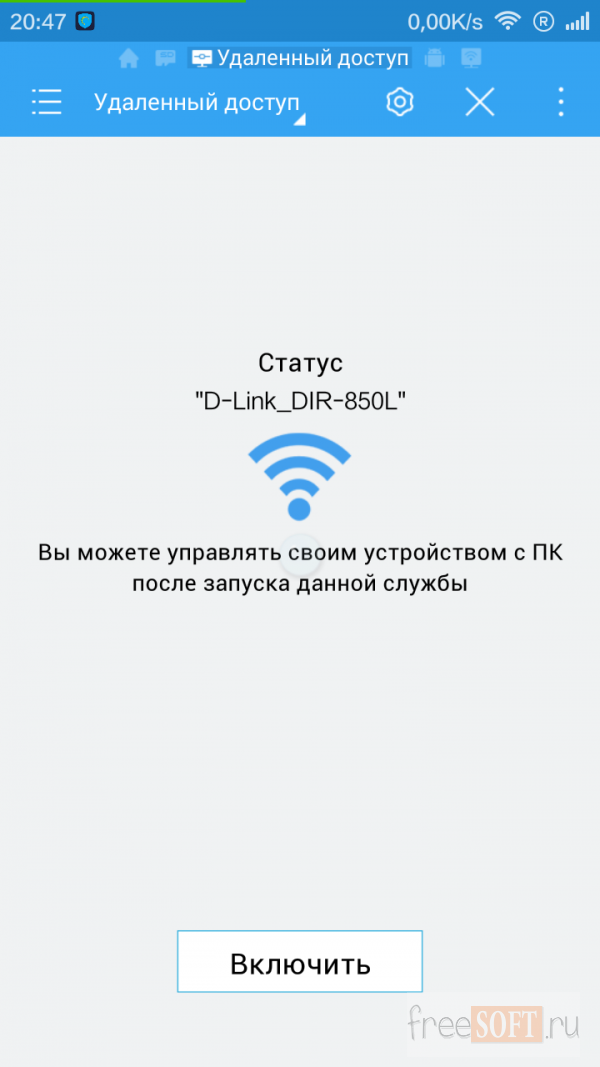
Μετά από αυτό, στην οθόνη κινητής συσκευής, θα εμφανιστεί η κατάσταση σύνδεσης και ο σύνδεσμος που πρέπει να εισαχθεί στον κανονικό πίνακα αρχείων Διευθυντής των Windows OS (Εάν χρησιμοποιείτε Mac OS ή Linux, μπορείτε να χρησιμοποιήσετε οποιοδήποτε πρόγραμμα περιήγησης).
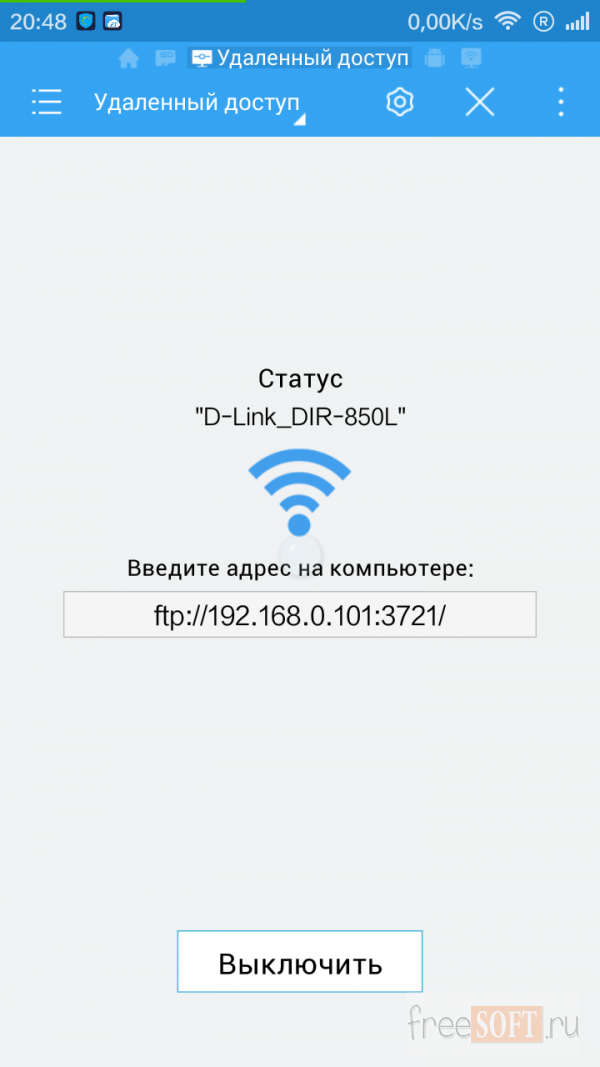
Τώρα μπορείτε να στείλετε μουσική, εικόνες και άλλα αρχεία απευθείας στο smartphone, καθώς και προς την αντίθετη κατεύθυνση. Διαφορετικός USB που δίνονται Η μέθοδος σύνδεσης είναι πολύ πιο σταθερή, ταχύτερη και για αυτό δεν χρειάζεται επιπλέον καλώδια, τα οποία δεν είναι πολύ σημαντικά.
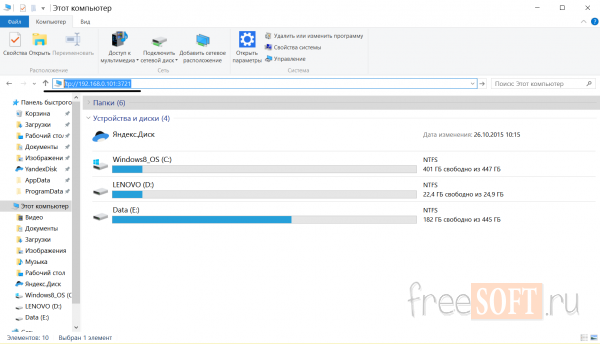
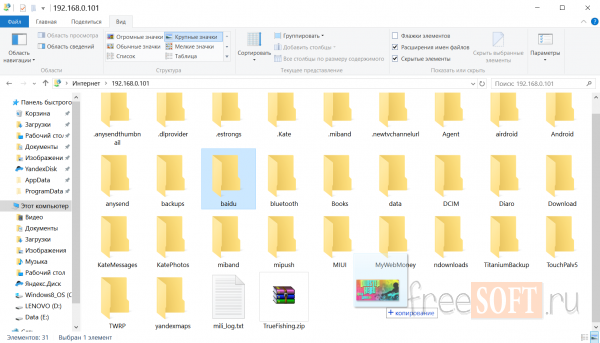
Τώρα ας μιλήσουμε για τις παραμέτρους της εφαρμογής, για να μπείτε στο οποίο μπορείτε από το μενού. Για να συνδεθείτε στη σύνδεση στο παρασκήνιο, ανεξάρτητα από τη χρήση άλλων εφαρμογών, πρέπει να αφαιρέσετε το πλαίσιο ελέγχου "Κλείσιμο κατά την έξοδο". Εάν έχουμε προβλήματα με τη σύνδεση, μπορείτε να ορίσετε την ίδια θύρα σύνδεσης όπως στο smartphone. Σχεδόν πάντα η θύρα επιλέγεται Αυτόματη λειτουργία Και δεν χρειάζεται να το αγγίξετε. Στη συνέχεια, μπορείτε να εγκαταστήσετε το ριζικό φάκελο που θα ανοίξει στον διαχειριστή αρχείων PC. Για να αποκτήσετε πρόσβαση σε όλα τα αρχεία και τις οδηγίες αμέσως, προτείνουμε την εγκατάσταση του ριζικού φακέλου - "ολόκληρο το gadget", το κύριο πράγμα δεν είναι να συγχέεται στους φακέλους του συστήματος!
Εάν δεν θέλετε κανείς να συνδεθεί στη συσκευή σας, μπορεί να προστατευθεί με σύνδεση και κωδικό πρόσβασης. Στη συνέχεια, όταν έχετε πρόσβαση σε ένα smartphone μέσω ενός υπολογιστή, θα έχουμε έναν κωδικό πρόσβασης. Είναι σημαντικό αν ξεχάσετε τον κωδικό πρόσβασης, θα πρέπει να διαγράψετε τα δεδομένα της εφαρμογής ή να επανεγκαταστήσετε ξανά τον "ES Explorer", το όφελος της εφαρμογής είναι πάντα διαθέσιμο στην ιστοσελίδα μας. Συνιστώ να κωδικοποιεί αρχεία χωρίς να αγγίξει. Λοιπόν, η λειτουργία "Δημιουργία ετικέτας" είναι τόσο σαφής: μια συντόμευση δημιουργείται στην επιφάνεια εργασίας για να ξεκινήσει γρήγορα το διακομιστή FTP.
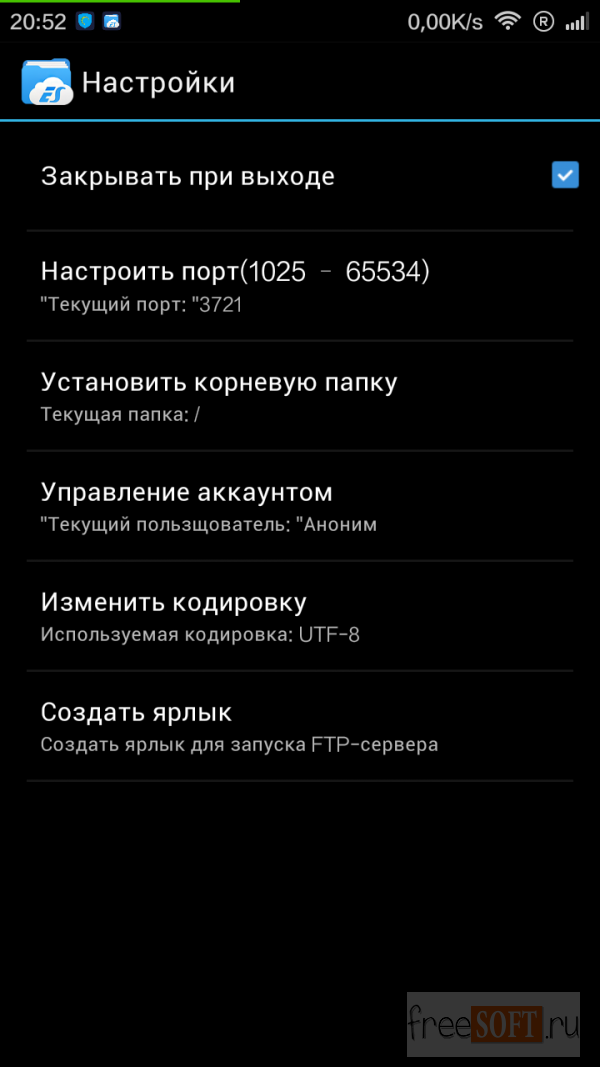
![]()
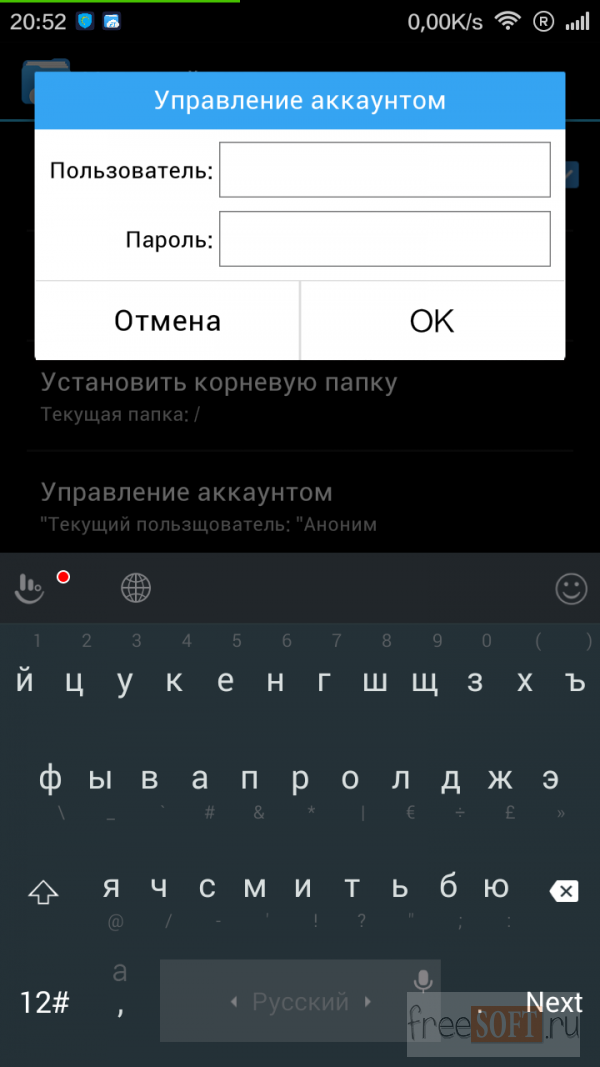
Έτσι μάθαμε για το πόσο γρήγορα και βολικό να μεταδίδουμε αρχεία από τον υπολογιστή στο smartphone / tablet και πίσω. Επιπλέον, χωρίς καλώδια και ειδικές προσπάθειες.
Την απλούστερη λύση για σύνδεση android τηλέφωνο Σε υπολογιστή μέσω του WiFi - Es Explorer. Η εφαρμογή είναι δωρεάν και έχει μια σαφή διεπαφή, ωστόσο οι περισσότεροι ιδιοκτήτες τηλεφώνου Βάση δεδομένων Android Περιορίζεται από τη χρήση του μόνο ως διαχειριστής αρχείων. Για να ανοίξετε τις δυνατότητες δικτύου του προγράμματος, είναι απαραίτητο:
Εάν η σύνδεση είναι επιτυχής, θα εμφανιστούν όλοι οι κατάλογοι υπολογιστών για το κοινό.

Για να ανοίξετε αρχεία από το τηλέφωνό σας σε έναν υπολογιστή μέσω WiFi, συνιστάται η χρήση άλλου στοιχείου μενού: "Δίκτυο -\u003e FTP". Έλεγχος ή επιλογή ταυτότητας Επιπρόσθετες ρυθμίσεις Δεν χρειάζεται. Η εφαρμογή θα δημιουργήσει ένα διακομιστή FTP στο smartphone σας, θα ανοίξει την απαιτούμενη θύρα και θα δώσει έναν έτοιμο σύνδεσμο για τη σύνδεση.

Μπορείτε να προβάλετε ή να κάνετε λήψη αρχείων από το τηλέφωνό σας μέσω WiFi σε οποιοδήποτε πρόγραμμα περιήγησης. Απλά εισάγετε τα καθορισμένα δεδομένα στη γραμμή διευθύνσεών του.

Αν θέλετε να κατεβάσετε από τα αρχεία προβολής android συσκευές ή να κατεβάσετε φακέλους σε αυτό, μπορείτε να το κάνετε μέσω Τυπικές εφαρμογές λειτουργικό σύστημα. Για να το κάνετε αυτό, αρκεί να εισαγάγετε τη διεύθυνση του διακομιστή που παρέχεται από το πρόγραμμα απευθείας στη συμβολοσειρά "Explorer". Οι κατάλογοι που βρίσκονται στη μνήμη του smartphone θα ανοίξουν με τον ίδιο τρόπο όπως τα αρχεία με φακέλους στον ίδιο τον υπολογιστή.

Σπουδαίος! Η πιο πλήρης χρήση του συστήματος αρχείων smartphone κατά τη σύνδεση αυτής της μεθόδου μπορεί να παρέχεται με εξειδικευμένους πελάτες FTP, όπως το Filezilla ή το SmartFTP. Αλλά ακόμα και όταν εργάζεστε μέσω του προτύπου διαχείριση αρχείων "Explorer" στα Windows μπορείτε να αντιγράψετε αρχεία από το τηλέφωνο και σε αυτό.
Χρησιμοποιώντας την εφαρμογή Airdroid
Εκτός από την προβολή αρχείων στο smartphone σας, αυτή η εφαρμογή παρέχει πλήρη συγχρονισμό τηλεφώνου με έναν υπολογιστή. Η σύνδεση με έναν υπολογιστή μέσω WiFi πραγματοποιείται σε διάφορα βήματα.
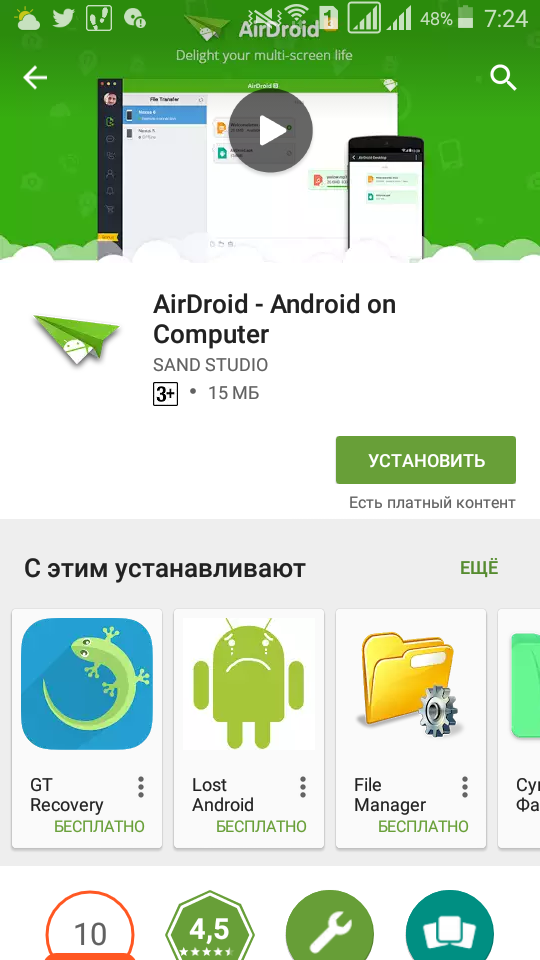
Είναι σημαντικό να θυμάστε ότι η συσκευή στο Android και ο υπολογιστής πρέπει να συνδεθεί στο ίδιο δίκτυο. Σε αυτή την περίπτωση, εάν χρησιμοποιείται δρομολογητής, μπορεί να χρησιμοποιηθεί μια ενσύρματη σύνδεση για έναν υπολογιστή και το smartphone θα συνδεθεί μέσω WiFi. Εάν υπάρχουν δυσκολίες στο στάδιο συγχρονισμού, είναι πιθανό ότι το smartphone είναι συνδεδεμένο μέσω του κινητού Internet.

Μετά την επιβεβαίωση του συγχρονισμού, συνδεθείτε στο τηλέφωνο. Σχεδόν όλες οι ενέργειες που μπορούν να εκτελεστούν, μπορείτε να κάνετε εξ αποστάσεως, μέσω υπολογιστή και σύνδεσης WiFi. Η διεπαφή γίνεται ως ξεχωριστή επιφάνεια εργασίας. Η επάνω δεξιά γωνία εμφανίζει πληροφορίες σχετικά με τη συσκευή και την ποσότητα της ελεύθερης μνήμης. Ακριβώς κάτω - ο πίνακας ελέγχου, με τον οποίο μπορείτε να στείλετε αρχεία και φακέλους στη συσκευή.

Εικονίδια σε αυτήν την επιφάνεια εργασίας λειτουργούν ως στοιχεία μενού στο τηλέφωνο. Για παράδειγμα, το αρχείο καταγραφής κλήσεων εμφανίζει τις πλήρεις λεπτομέρειες των κλήσεων. Ο συγχρονισμός πραγματοποιείται και στις δύο κατευθύνσεις - με τη δυνατότητα όχι μόνο να βλέπουν τα αρχεία, αλλά και να τα διαγράψουν. Οι αλλαγές θα εφαρμοστούν στο τηλέφωνο.

Κατά το άνοιγμα επαφών, όλοι οι αριθμοί εμφανίζονται στη μνήμη του Smartphone. Ανθρωποι από Σημειωματάριο Μπορείτε να στείλετε SMS ή να καλέσετε χρησιμοποιώντας έναν υπολογιστή.

Του Ενδιαφέρουσες λειτουργίες Οι εφαρμογές μπορούν να επισημάνουν τη χρήση της κάμερας στο Android. Οι πρακτικές εφαρμογές αυτού του χαρακτηριστικού δεν είναι τόσο πολύ, επειδή το τηλέφωνο είναι και έτσι είναι εντός της διανομής σήματος WiFi.

Την ίδια στιγμή ροής βίντεο, η συσκευή είναι συνδεδεμένη στην οθόνη της συσκευής μέσω WiFi. Κατά την ενημέρωση των πληροφοριών, ενδέχεται να εμφανιστεί μια καθυστέρηση, αλλά δεν είναι τόσο μεγάλο για να αποφευχθεί η εργασία.

Το Airdroid ανοίγει επίσης πλήρης πρόσβαση προς την Σύστημα αρχείων Smartphone, όπως ο Es Explorer. Τα δεδομένα στο τηλέφωνο μεταδίδονται μέσω WiFi τόσο για τη λειτουργία ανάγνωσης όσο και για τη λειτουργία εγγραφής.

Επίλυση πιθανών προβλημάτων
Εάν δεν καταφέρετε να συνδέσετε το τηλέφωνο σε έναν υπολογιστή μέσω WiFi Καμία από τις προτεινόμενες μεθόδους, οι περιορισμοί μπορούν να εγκατασταθούν από το δρομολογητή σας. Σε ορισμένες περιπτώσεις, στις ρυθμίσεις του, η λειτουργία μπορεί να ρυθμιστεί στην οποία Διάφορες συσκευές Το τοπικό δίκτυο δεν έχει άμεση σχέση μεταξύ τους και χρησιμοποιούνται αποκλειστικά για πρόσβαση στο Διαδίκτυο.
Μπορείτε να αλλάξετε τις ρυθμίσεις στον πίνακα ελέγχου του δρομολογητή.
Για το Huawei: "Αρχική Δίκτυο -\u003e Ρυθμίσεις WiFi - Κρυπτογράφηση WiFi - Ενεργοποίηση μόνωσης σημείου πρόσβασης".
Για Δρομολογητές TP-LINK Το αντίστοιχο στοιχείο βρίσκεται στο μενού: " Ασύρματη Λειτουργία -\u003e Σύνθετες ρυθμίσεις -\u003e Ενεργοποίηση απομόνωσης AP.
Στην περίπτωση που η σύνδεση μέσω του FTP είναι επιτυχής, αλλά στο μενού ES Explorer, το smartphone δεν εμφανίζει άλλες συσκευές, συνιστάται η αλλαγή των παραμέτρων κοινής πρόσβασης στον υπολογιστή.
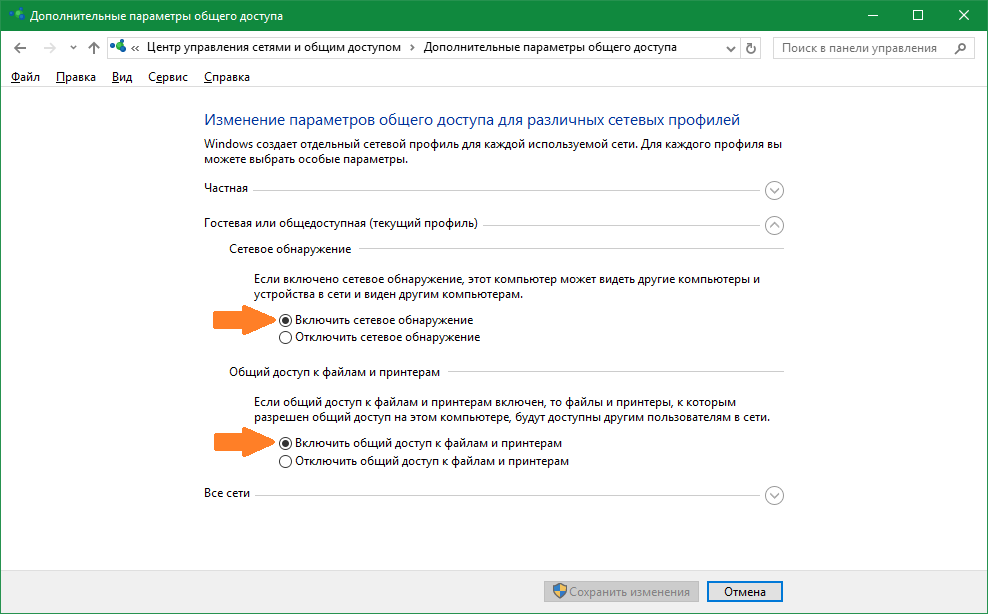
Χρήσιμο βίντεο: Ο ευκολότερος τρόπος για να συνδέσετε το τηλέφωνο σε έναν υπολογιστή μέσω Wi-Fi
Χαιρετισμοί, αγαπητοί αναγνώστες!
Σήμερα, σχεδόν κάθε δευτερόλεπτο έχει ένα τόσο άνετο πράγμα στο δρόμο ως Το Tablet PC. Επομένως, σε αυτό το άρθρο θα εξετάσω λεπτομερώς πώς να συμπεριλάβετε στην τοπική μας Δίκτυο wifi Android 4 - Μετά από όλα, είναι με αυτό το λειτουργικό σύστημα το οποίο περισσότερο Μοντέρνες συσκευές. Μαθαίνουμε πώς να το συνδέσουμε στο Διαδίκτυο, πώς να συνδέσετε το wifi Android με τον υπολογιστή και μερικά πιο ενδιαφέροντα και χρήσιμα πράγματα.
Internet Wifi Android 4
Γράφω "4", καθώς αυτό είναι το πιο Μια νέα έκδοσηΑλλά για τα υπόλοιπα Ρύθμιση WiFi συμβαίνει με τον ίδιο τρόπο. Για την απλή σύνδεση του Android στο Διαδίκτυο από το WiFi έγραψα πριν από ένα χρόνο στο άρθρο οικιακό δίκτυο - Δεν υπάρχει τίποτα περίπλοκο σε αυτό, οπότε δεν θα επαναλάβω, αλλά θα σας δείξω μόνο ένα βίντεο στο οποίο λέγεται πώς γίνεται.
Είναι πιο ενδιαφέρον να μάθουμε για άλλα χαρακτηριστικά των δισκίων Android μέσα Ασύρματο δίκτυο. Για παράδειγμα, πώς να το συνδέσετε σε έναν υπολογιστή; Για να εφαρμόσετε αυτήν την ιδέα, θα χρειαστεί να εγκαταστήσετε ένα Πρόσθετο πρόγραμμα - Διευθυντής WiFi "ES Explorer". Κατεβάστε το δωρεάν Google Play.. Το πρόγραμμα αντικαθιστά τον τυπικό θεατή των φακέλων και των αρχείων και επεκτείνει σημαντικά τις δυνατότητές του.
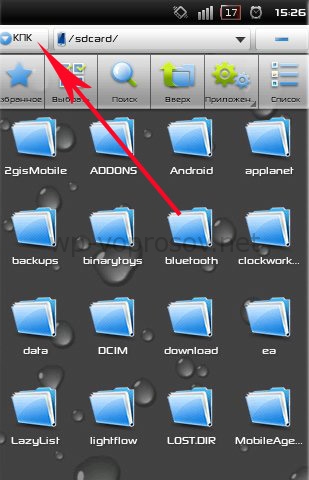
Πρέπει να επιλέξουμε "LAN" ή "τοπικό" - ανάλογα με το πώς γράφετε. Πρόσθετη σύνδεση Δεν χρειάζεται να το τοπικό δίκτυο - διότι εάν το tablet σας έχει ήδη συνδεθεί μέσω WiFi με δρομολογητή, τότε βρίσκεται ήδη μέσα στο δίκτυό σας. Μετά από αυτό, κάντε κλικ στο εικονίδιο "Αναζήτηση" για να αναζητήσετε υπολογιστές μέσα στο δίκτυο. Εδώ πρέπει να σημειωθεί ότι για κάτι που εμφανίστηκε ως αποτέλεσμα αυτής της αναζήτησης, είναι απαραίτητο είτε:
1. Με έναν από τους υπολογιστές, δημιουργήθηκε μια αρχική ομάδα - για το πώς το έγραψα. Για αυτό πρέπει να είστε Έκδοση των Windows υψηλότερο από το σπίτι βασικό.
2. Είτε το πρόγραμμα "Home Media Server" θα ξεκινήσει στον υπολογιστή. Αποσυναρμολογώ την εργασία της όταν.
Έτσι, εάν μια από αυτές τις συνθήκες είναι σεβαστή, τότε θα έχετε υπολογιστές μέσα στο τοπικό δίκτυο ή σε έναν υπολογιστή με ένα μεσάζοντας στο σπίτι. Είτε τα ονόματά τους είτε οι διευθύνσεις IP μπορούν να εμφανιστούν.

Τώρα μπορείτε να πάτε σε οποιοδήποτε από αυτά και να δείτε τα περιεχόμενα των φακέλων που μοιράζονται, δηλαδή, είναι ανοιχτά Γενική Πρόσβαση Από το δίκτυο.
Τέλος, η τρίτη επιλογή είναι να δημιουργήσετε ένα διακομιστή LAN στο ίδιο το Android. Αυτό δεν απαιτεί δύο καθορισμένες συνθήκες.
Πρώτα πρέπει να δημιουργήσετε έναν νέο λογαριασμό κωδικού πρόσβασης στον υπολογιστή σας (πίνακας εκκίνησης - πίνακας ελέγχου - λογαριασμούς χρηστών).


Μετά από αυτό, μεταβείτε στο τμήμα LAN στο tablet και κάντε κλικ στο εικονίδιο "Δημιουργία".
Εισαγάγετε τη διεύθυνση IP του υπολογιστή και την σύνδεση / τον κωδικό πρόσβασης από το νεοσύστατο λογαριασμός.
Στο πεδίο Όνομα, πληκτρολογήστε τι θα εμφανιστεί στη λίστα - το όνομα του υπολογιστή. Μόλις εισήλθε στο IP του.

Σε αυτό, μπορείτε να παρακολουθήσετε φακέλους για γενική χρήση.
Σύνδεση με το διακομιστή FTP χρησιμοποιώντας πρόγραμμα WiFi για το Android
Ένα άλλο δροσερό χαρακτηριστικό του προγράμματος ES Explorer Συνδέστε το WiFi. μέσω Android - Συνδεθείτε με διαμορφωμένες ως Διακομιστής ftp Flash Drive - Θυμηθείτε, το κάναμε και εγώ.
Για να το κάνετε αυτό, επιλέξτε το "FTP" στην ίδια αναπτυσσόμενη λίστα από την επάνω αριστερή γωνία.

Ως διακομιστής, καθορίστε τον δρομολογητή IP στο οποίο συνδέεται η μονάδα δίσκου. Στην περίπτωσή μου, είναι 198.162.1.1
Και στη συνέχεια στη λίστα - η σύνδεση και ο κωδικός πρόσβασης που θέλετε να συνεργαστείτε με αυτό. Λιμάνι αφήνουμε "21".

Μετά από αυτό, θα λάβουμε μια λίστα αρχείων που είναι διαθέσιμα για το λογαριασμό που καταχωρίσατε.
Κάμερα Android WiFi.
Αλλά αυτό δεν είναι όλα! Με το αγαπημένο σας Tablet Android, μπορούμε να ακολουθήσουμε το κατασκευασμένο σύστημα παρακολούθησης βίντεο που εκτελείται στο πρόγραμμα. Κάντε το αρκετά εύκολο - απλά εισάγετε τον υπολογιστή και τη θύρα στη γραμμή του προγράμματος περιήγησης και τη θύρα στην οποία λειτουργεί αυτό το πρόγραμμα - για παράδειγμα, το έχω 192.168.1.225:1010. Ή, εάν χρησιμοποιείτε την υπηρεσία DDNS που είναι εγγεγραμμένη από εσάς το επίπεδο τομέα 3. Καταλβαψήσαμε όλες τις λεπτομέρειες της διαμόρφωσης αυτών των παραμέτρων στο άρθρο του οργανισμού παρατήρησης, η αναφορά στην οποία δόθηκε παραπάνω.
Σήμερα, τα smartphones και τα δισκία εντάχθηκαν στενά την καθημερινή μας ζωή. Είναι δύσκολο να φανταστεί κανείς ότι πριν από αρκετά χρόνια κανένας άλλος δεν γνώριζε τι είναι το Android και ότι οι συσκευές που εκτελούν αυτό το λειτουργικό σύστημα ενδέχεται να μην είναι σε κάθε διαμέρισμα. Αλλά εκτός από την πλοήγηση στο διαδίκτυο, τα παιχνίδια και την επικοινωνία κοινωνικά δίκτυα Οι προχωρημένοι χρήστες χρησιμοποιούν δισκία και smartphones για να προβάλλουν φωτογραφίες και να παρακολουθήσουν βίντεο. Επομένως, συχνά θέτουμε ερωτήσεις όπως:
- Όπως στο tablet για να παρακολουθήσετε μια ταινία από έναν υπολογιστή μέσω του δικτύου.
- Πώς να πάτε με ένα smartphone σε έναν υπολογιστή.
- Πώς να μεταβείτε στο φάκελο δικτύου από το smartphone.
Σήμερα αποφασίσαμε να απαντήσουμε σε αυτές τις ερωτήσεις. Για χάρη στην αφθονία των εφαρμογών στο Google Play και αυτή η εργασία μπορεί εύκολα να λυθεί. Παρακάτω θα πούμε πώς να πάτε στο φάκελο δικτύου του υπολογιστή από τη συσκευή Android.
Πρόσβαση με το Android στα Windows. Ρυθμίσεις πλευρικών υπολογιστών
2 Ανοίξτε την πρόσβαση στον επιθυμητό φάκελο. Για παράδειγμα, πήραμε μια τυπική και απλή κατάσταση: Βάλτε ένα σύστημα πολυμέσων για ένα ξεχωριστό δίσκο και ανοίξτε την πρόσβαση από το τοπικό δίκτυο σε ολόκληρο δίσκο:
Κάντε δεξί κλικ στον επιθυμητό φάκελο / δίσκο και επιλέξτε Ιδιότητες:

Κάντε κλικ στην καρτέλα Πρόσβαση και κάντε κλικ Εκτεταμένη ρύθμιση:

Ελέγξτε το πλαίσιο Ανοικτή κοινή χρήση Φάκελος, καθορίστε το όνομα για Φάκελος δικτύουκαι πατήστε Εντάξει:

Η πρόσβαση είναι ανοιχτή. Τώρα κάντε κλικ στο Κλείσε Για να κλείσετε το παράθυρο Ιδιότητες φακέλου:

Πρόσβαση με το Android στα Windows. Ρυθμίσεις στο πλάι του smartphone / tablet
Εγκατάσταση μιας εφαρμογής.
Εκτόξευση Αγορά παιχνιδιού.:
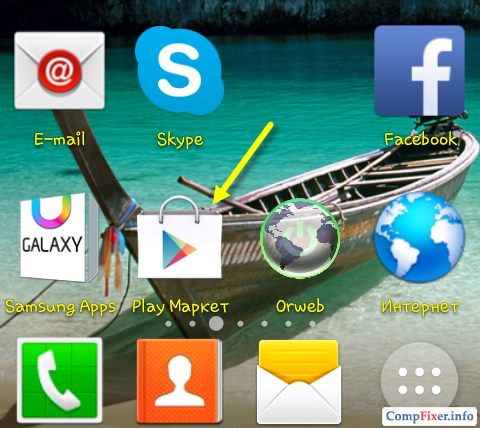
Εισάγετε στη συμβολοσειρά αναζήτησης eS αρχείο Explorer.και πατήστε Αναζήτηση:

Στα αποτελέσματα αναζήτησης, επιλέξτε την εφαρμογή Αγωγόςαπό τον προγραμματιστή Es app group:

Κάντε κλικ Εγκαθιστώ:

Κάντε κλικ Να αποδεχθεί:

Μετά τη λήψη και την εγκατάσταση της εφαρμογής Αγωγός(ή Es Εξερεύνηση αρχείων ) Κάντε κλικ Ανοιξε:

Σύνθεση ES Explorer (ES File Explorer)
Οι εφαρμογές έχουν τρεις οθόνες:
- Αρχική σελίδα (αρχική σελίδα);
- Συσκευή;
- Καθαρά.
Πηγαίνετε στην οθόνη Καθαρά Με κύλιση της έναρξης και πατήστε το κουμπί στην κάτω αριστερή γωνία Δημιουργώ:

Στη λίστα, επιλέξτε Τύπος σύνδεσης: LAN.:

Στο παράθυρο Ρυθμίσεις Υπηρέτης Προσδιορίζω:
- Διεύθυνση IP διακομιστή.
- Όνομα χρήστη.
- Κωδικός πρόσβασης;
- Εμφάνιση ονόματος (προαιρετικό)
και πατήστε Εντάξει:

Στη λίστα που ονομάζεται LAN. Ο υπολογιστής σας θα προστεθεί (μπορεί να είναι ένα φορητό υπολογιστή, διακομιστή, αποθήκευση δικτύου, γενικά, οποιαδήποτε συσκευή δικτύου με μονάδα δίσκου).

Χρησιμοποιώντας τον ES Explorer για να αποκτήσετε πρόσβαση σε έναν υπολογιστή μέσω του δικτύου από τη συσκευή Android
Πατήστε το εικονίδιο της συσκευής δικτύου πρόσφατα προστιθέμενης (βλ. Εικ. Παραπάνω).
Εάν η σύνδεση και ο κωδικός πρόσβασης καθορίσατε σωστά, θα δείτε μια λίστα φακέλων δικτύου.
Στο παράδειγμά μας, ανοίξαμε τον απαραίτητο φάκελο δικτύου με περιεχόμενο πολυμέσων με το όνομα. Μεσο ΜΑΖΙΚΗΣ ΕΝΗΜΕΡΩΣΗΣ. Επομένως, πηγαίνουμε στο φάκελο δικτύου Μεσο ΜΑΖΙΚΗΣ ΕΝΗΜΕΡΩΣΗΣ:

Σε αυτό βλέπουμε το βίντεο:

Και αρχεία ήχου στο φάκελο ΜΟΥΣΙΚΗ:

Ελέγξτε την αναπαραγωγή μουσικής - κάντε κλικ απευθείας στο αρχείο στο φάκελο δικτύου. Εμφανίζεται ένα παράθυρο με την επιλογή του παίκτη. Εγκαταστήστε την επιταγή Που έχει οριστεί από προεπιλογή Και επιλέξτε τον αγαπημένο σας πρόγραμμα αναπαραγωγής:

Το αρχείο θα παίξει:

Μπορείτε να αλλάξετε το φάκελο οθόνης στη λίστα ή στον πίνακα χρησιμοποιώντας το κουμπί. Θέα:

Πώς να αντιγράψετε ένα αρχείο από έναν υπολογιστή σε μια συσκευή Android
Κάντε μακρύ κλικ στο αρχείο, ενεργοποιήστε τη λειτουργία επιλογής.
Σημειώστε τα αρχεία που θέλετε να αντιγράψετε Δίσκος δικτύου στη συσκευή Android.
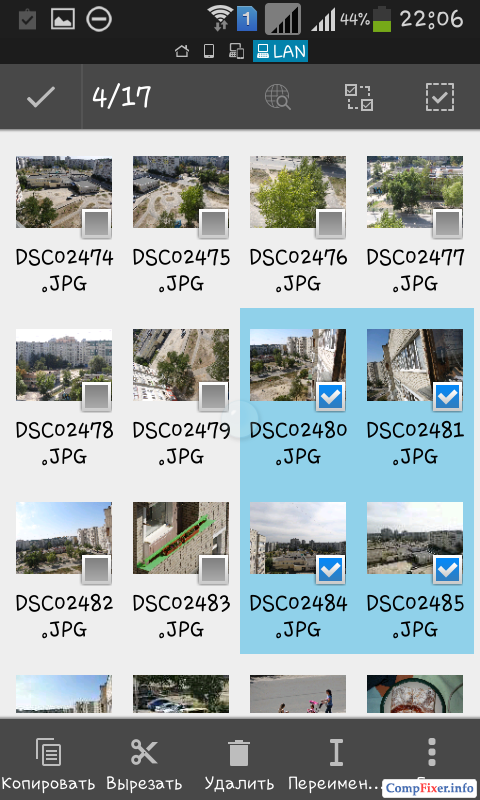
πάτα το κουμπί Ακόμη και επιλέξτε Αντέγραψε στο:

Επιλέξτε το φάκελο στη συσκευή Android όπου θέλετε να αντιγράψετε αρχεία από το φάκελο δικτύου και κάντε κλικ στο κουμπί Εντάξει:
![]()
Δημιουργήστε έναν άλλο φάκελο στο φάκελο ή απλά κάντε κλικ στο κουμπί Εντάξει Για να αντιγράψετε τα αρχεία απευθείας στον τρέχοντα φάκελο:
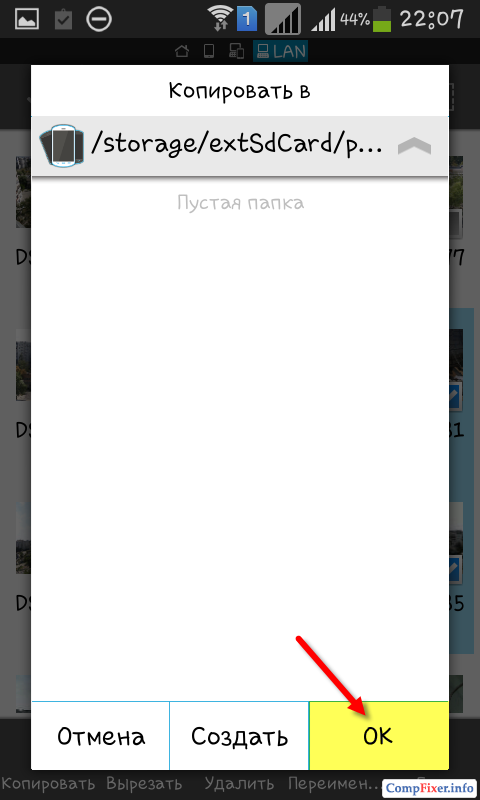
Αντιγραφή αρχείων:

Πιθανότατα θα είμαι σωστός αν το λέω ότι κάθε δεύτερος ιδιοκτήτης ενός δισκίου ή τηλεφώνου στο χειρουργείο Σύστημα Android Τουλάχιστον μία φορά, ναι, σκέφτηκε για την ερώτηση - πώς να κάνετε φίλους το κινητό σας gadget με ένα τοπικό δίκτυο στο σπίτι, ώστε να μπορείτε να κατεβάσετε βίντεο και μουσική από έναν υπολογιστή ή ένα φορητό υπολογιστή, και στις αντίστροφες πλευρικές εικόνες και να αφαιρέσετε τους κυλίνδρους. Δυστυχώς, ενώ αυτό το λειτουργικό σύστημα δεν έχει ενσωματωμένη υποστήριξη για το πρωτόκολλο Samba, το οποίο εκτελεί ένα περιβάλλον δικτύου στα Windows. Αλλά όπως λέει ο Baron Munhausen: "Δεν υπάρχουν απελπιστικές καταστάσεις"! Κατ 'αρχήν, υπάρχει πολύ απλή και Γρήγορη απόφασηΕπιτρέποντάς σας να συνδέσετε το Android στο τοπικό δίκτυο των Windows χρησιμοποιώντας ένα εξαιρετικό δωρεάν βοηθητικό πρόγραμμα "ES Explorer".
Είναι αλήθεια ότι είναι απαραίτητο να συνειδητοποιήσετε σαφώς ότι η εφαρμογή της ιδέας, θα πρέπει να οργανωθεί ένα σπιτικό τοπικό ντουλάπι μέσω ενός δρομολογητή WiFi (ή τουλάχιστον ένα σημείο ασύρματης πρόσβασης πρέπει να υπάρχει, με το οποίο θα συνδεθεί το τηλέφωνο ή το tablet. Ο σύνδεσμος κάτω από το καλώδιο δεν είναι!
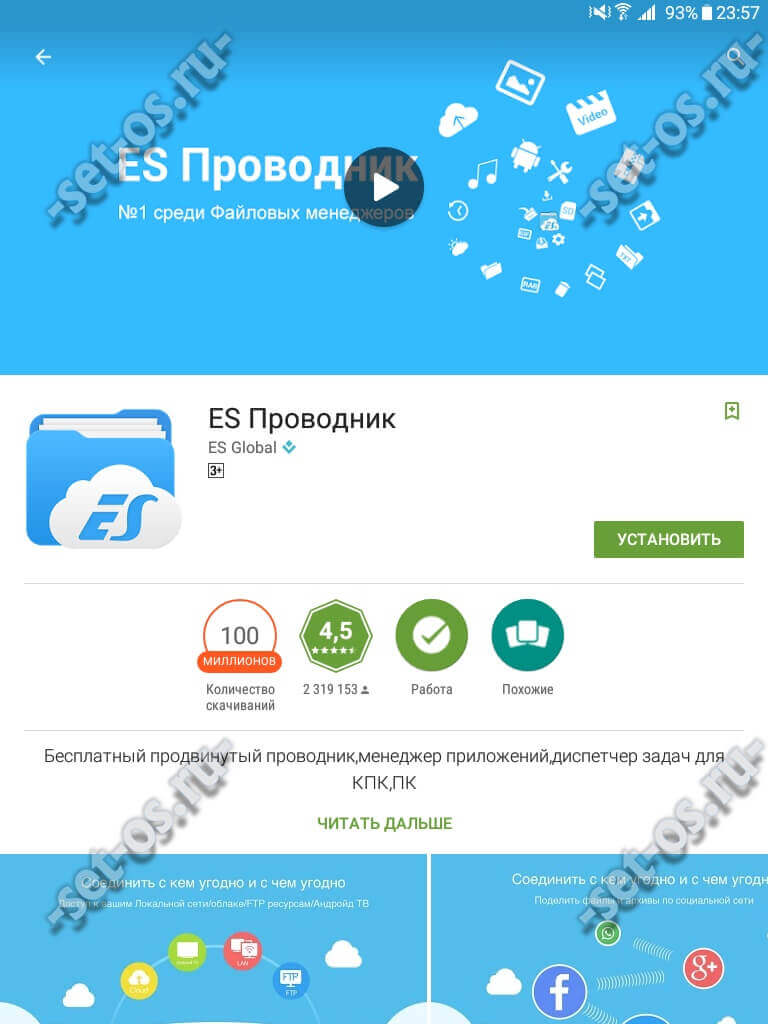
Βρείτε το στο παιχνίδι Εφαρμογή αγοράς "ES Explorer", εγκαταστήστε και τρέξτε.
Στο κύριο μενού του προγράμματος, πρέπει να επιλέξετε την ενότητα "Δίκτυο":
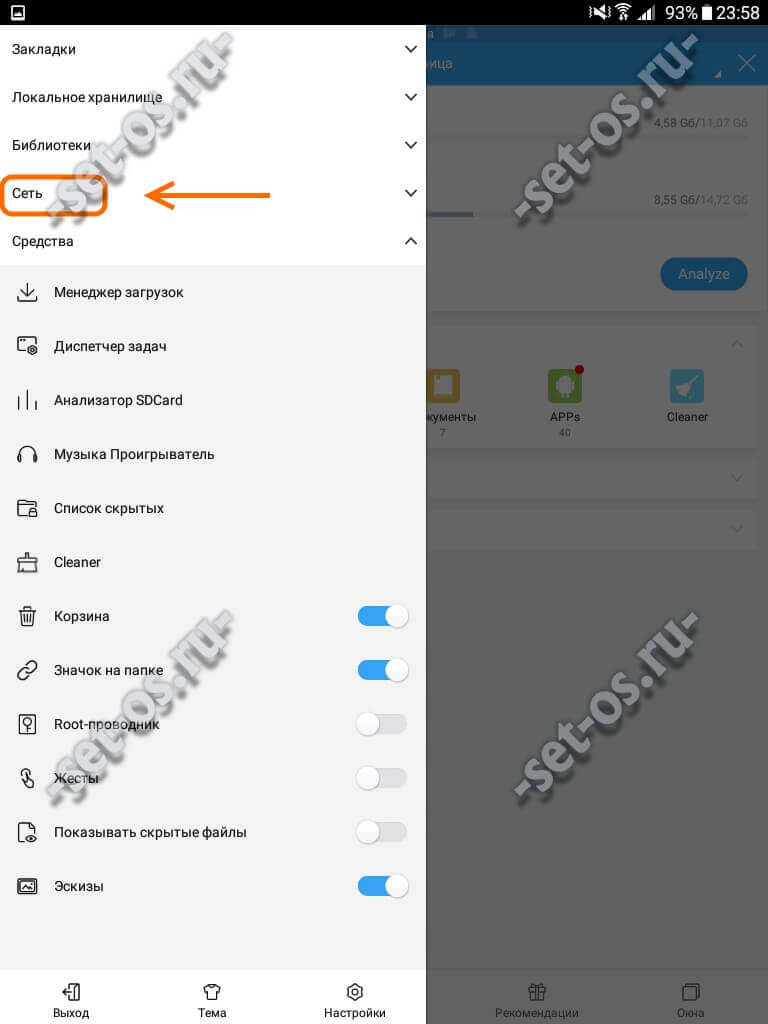
Ένα άλλο υπομενού θα ανοίξει στο οποίο πρέπει να επιλεγεί το τμήμα LAN:
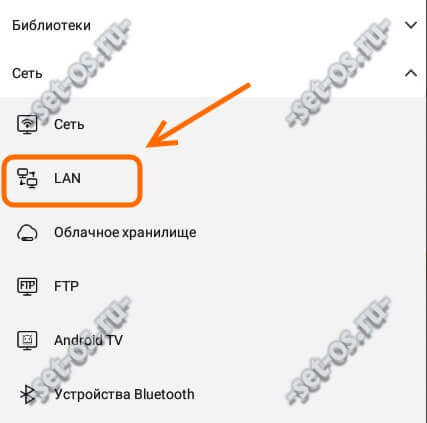
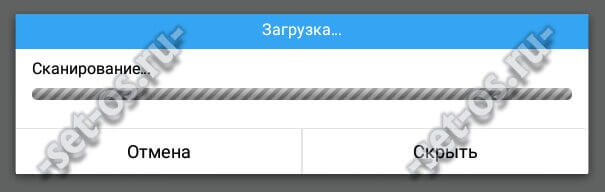
Διαφορετικά, εκτελέστε το χειροκίνητα κάνοντας κλικ στο κουμπί "Σάρωση". Το πρόγραμμα θα ανιχνεύσει τον υπολογιστή σας και θα το δείξει στη λίστα. Στην πραγματικότητα, αυτό είναι ένα ανάλογο ενός περιβάλλοντος δικτύου στα Windows.
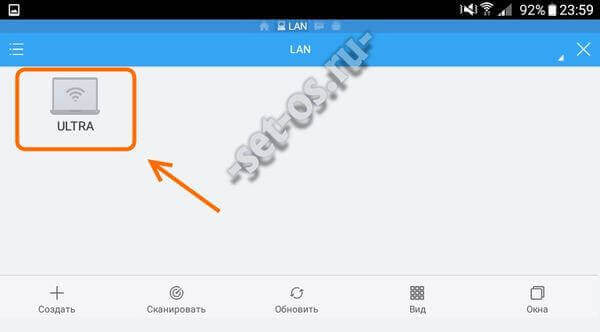
Κάντε κλικ σε αυτό. Εάν η πρόσβαση των επισκεπτών έχει ρυθμιστεί στον υπολογιστή, η είσοδος γίνεται αυτόματα με δικαιώματα επισκεπτών. Διαφορετικά, θα υπάρχει αίτηση για σύνδεση και κωδικό πρόσβασης:
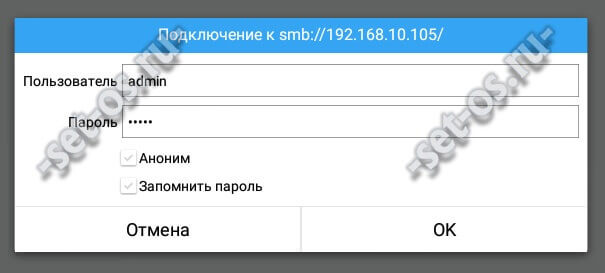
Καταχωρίστε το όνομα του λογαριασμού σας και κάντε κλικ στο OK. Και Vua-La - και συνδεθήκαμε με το Android στα Windows στο τοπικό δίκτυο! Εδώ είναι οι φάκελοι υπολογιστών:
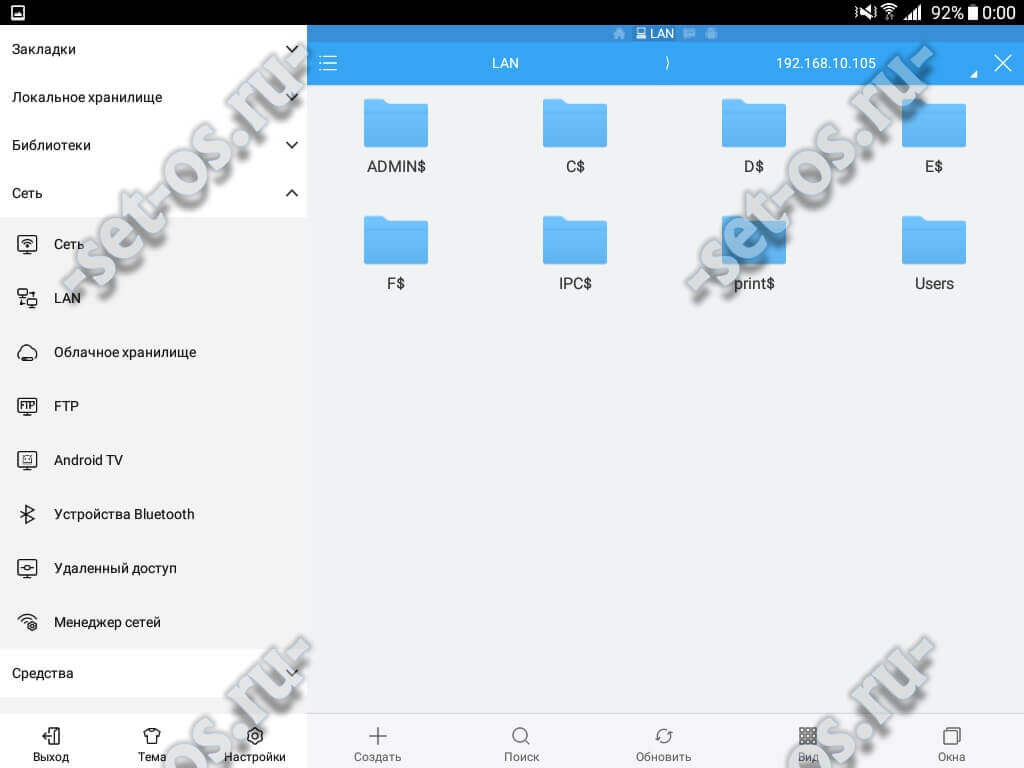
Όπως μπορείτε να δείτε από το στιγμιότυπο οθόνης, συνδεθήκα με την άκρη του διαχειριστή και γενικά έχω όλους τους δίσκους και τους φακέλους χρήστη. Μπορείτε να κάνετε Κινητές συσκευές Ξεχωριστός λογαριασμός και ήδη ανοιχτός σε αυτόν μόνο στους καταλόγους που χρειάζονται. Καλή τύχη!



















